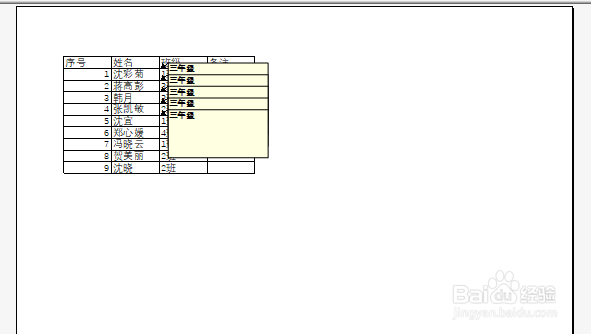1、如图,下面表格中添加了批注,我们要设置打印时显示批注。首先,点击“DIY工具箱”选项卡
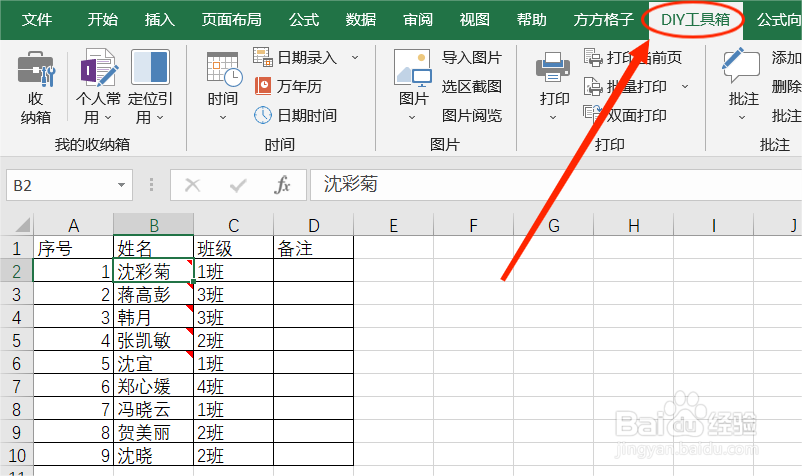
2、在选项卡中找到“打印”模块

3、并在该模块中,找到并点击“打印”选项
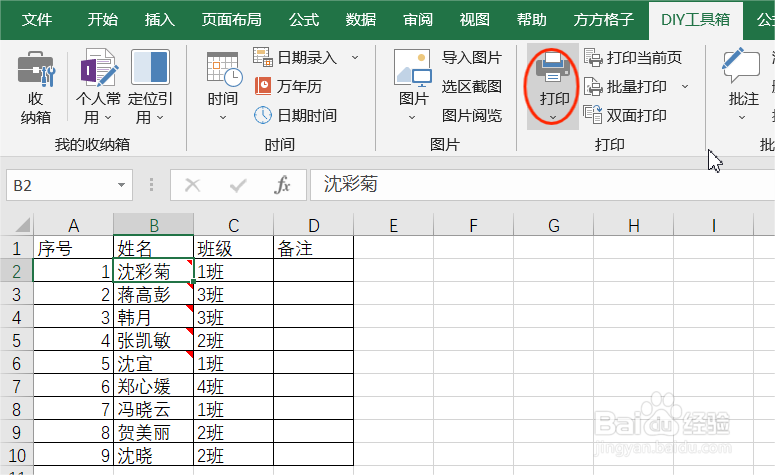
4、然后,在下拉菜单中,点击“设置打印批注”
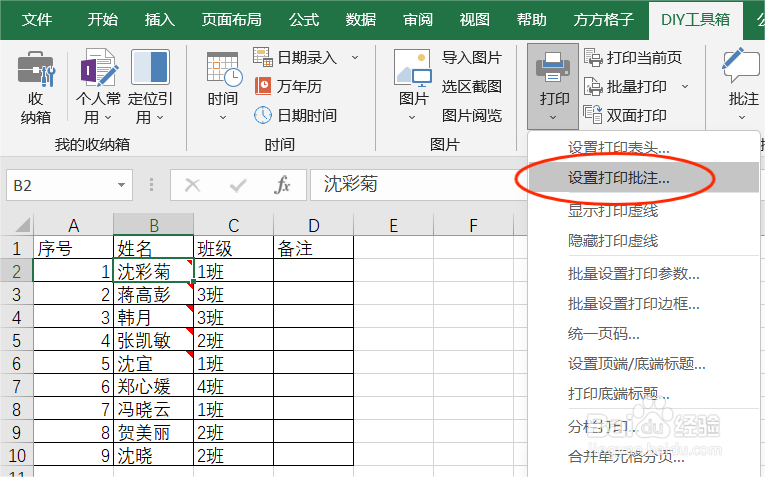
5、在对话框中根据自己的需要,完成打印设置
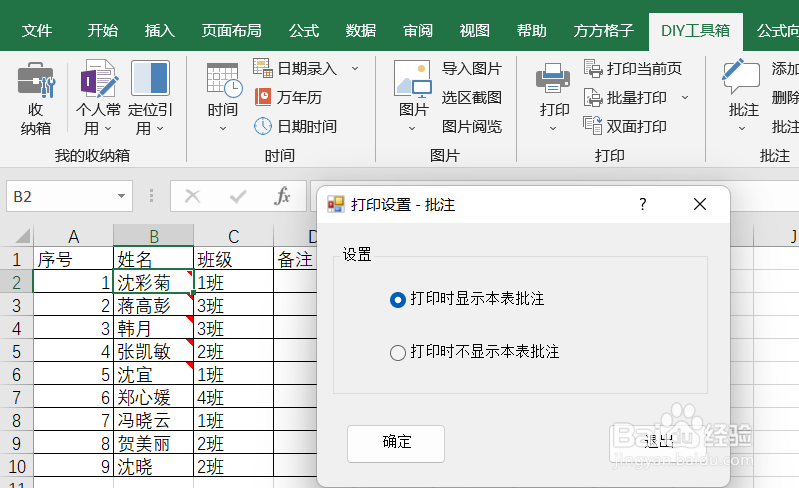
6、点击“确定”,退出对话框,即可进行打印预览,查看打印效果
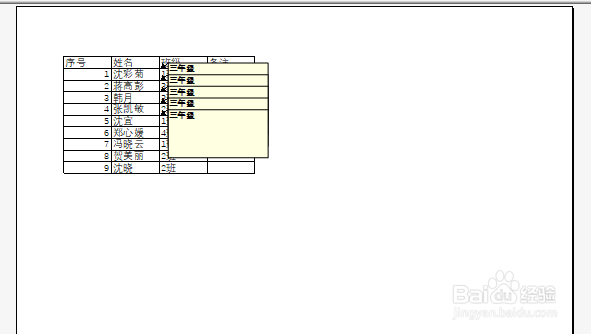
时间:2024-10-12 07:10:21
1、如图,下面表格中添加了批注,我们要设置打印时显示批注。首先,点击“DIY工具箱”选项卡
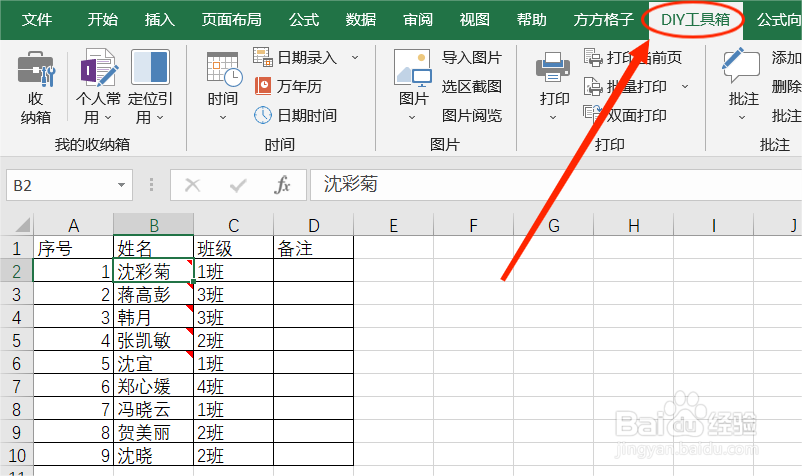
2、在选项卡中找到“打印”模块

3、并在该模块中,找到并点击“打印”选项
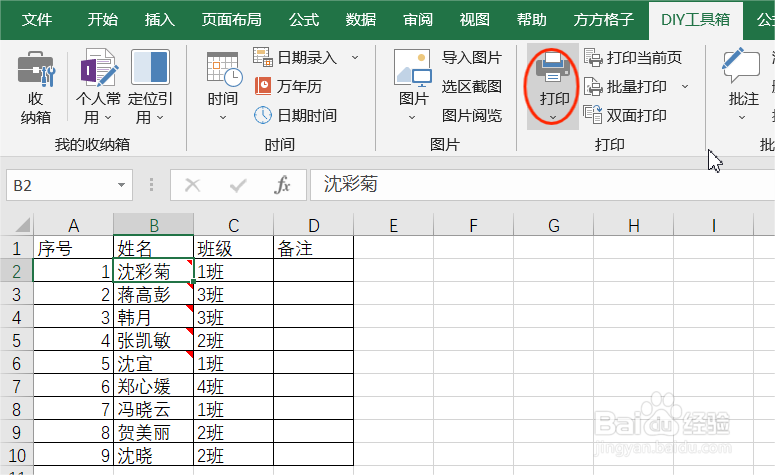
4、然后,在下拉菜单中,点击“设置打印批注”
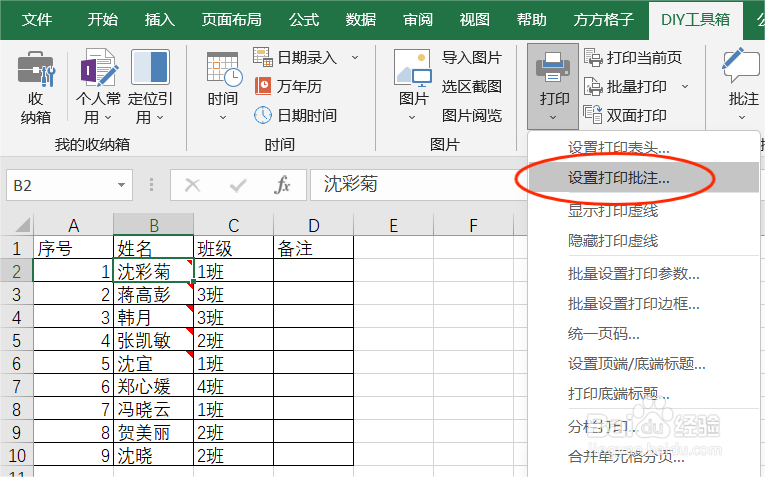
5、在对话框中根据自己的需要,完成打印设置
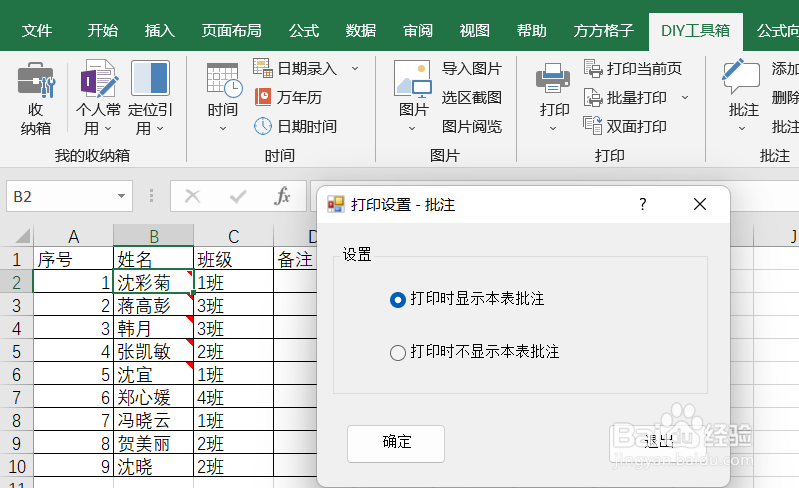
6、点击“确定”,退出对话框,即可进行打印预览,查看打印效果